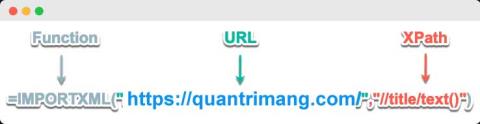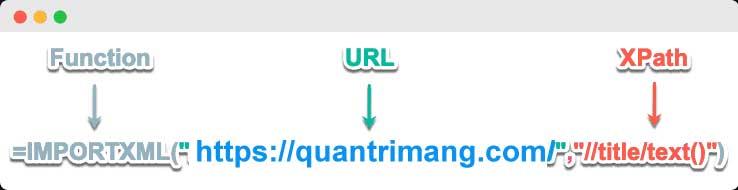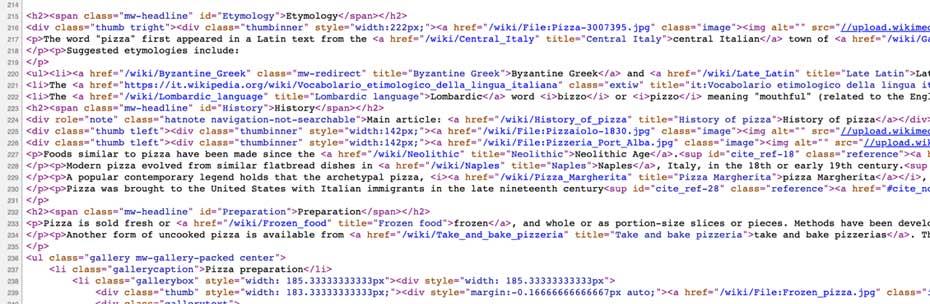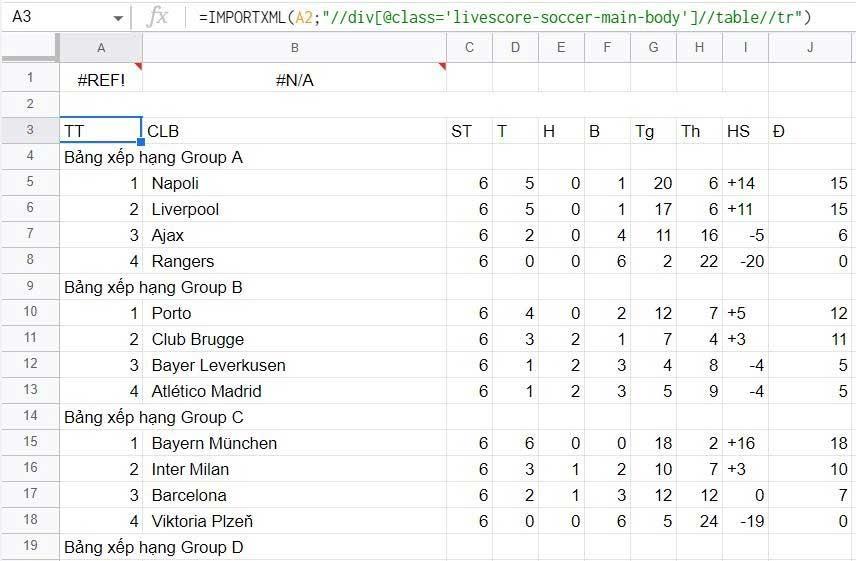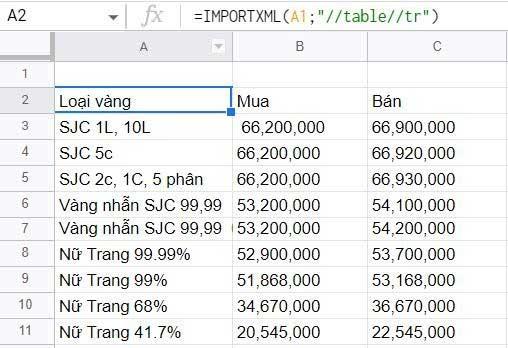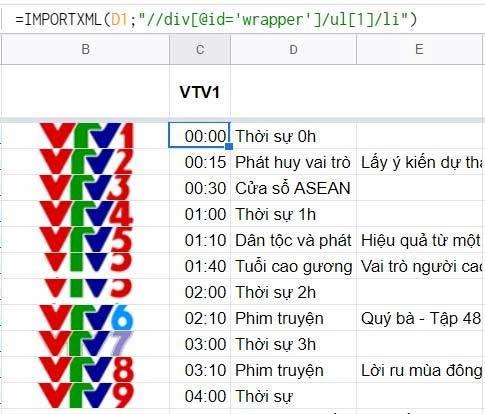Az IMPORTXML egy hasznos adatfeldolgozási funkció a Google Táblázatokban. Az alábbiakban bemutatjuk, hogyan használhatja az IMPORTXML-t az adatimportálási folyamat automatizálására a Google Táblázatokban .
Mi az IMPORTXML a Google Táblázatokban?
Az IMPORTXML függvény képlete a Google Táblázatokban a következő:
=IMPORTXML(url, xpath_query)
Az IMPORTXML függvény tetszőleges számú különböző strukturált adattípusból importál adatokat, beleértve az XML-t, HTML-t, CSV-t, TSV-t, RSS-t és ATOM XML-t.
Minden XML mezőből lekéri az információkat. Használhatja az interneten nyilvánosan elérhető információk importálására. Ezért nem használhatja olyan webhelyekkel, amelyek eléréséhez be kell jelentkeznie.
Mikor kell használni az IMPORTXML-t a Google Táblázatokban?
- Adatok kinyerése a weben
- Amikor adatokra van szüksége az oldalon, de nem tudja aktiválni a Screaming Frog funkciót
Az IMPORTXML használata a Google Táblázatokban
Mielőtt belemerülne az IMPORTXML tényleges használatába, meg kell értenie a képlet érveit:
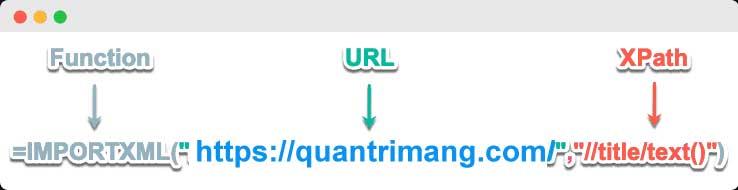
URL
- Annak a webhelynek az URL-címe, amelyről adatokat szeretne importálni.
- Protokoll (https:// vagy http://) szerepeltetése.
- Az URL értékét idézőjelben vagy a megfelelő szöveget tartalmazó cellára való hivatkozásban kell szerepeltetni.
XPath lekérdezés
- Az XPath lekérdezés a megadott URL adatain fut.
- Az XPath lekérdezés minden eredménye a táblázat saját sorába kerül.
- Az XPath egy lekérdezési nyelv, amely információk lekérésére szolgál a weben.
- Saját szintaxissal rendelkezik, amelyről online forrásokból tájékozódhat.
Tudnivalók az XPath-ról:
- A weben lévő adatok XML formátumban jelennek meg és mentődnek.
- Adatlekérdezési nyelv.
- Az XPath argumentumok testreszabhatók aszerint, hogy mit keres a weben.
Az IMPORTXML funkció lehetővé teszi, hogy adatokat importáljon közvetlenül az internetről egy táblázatba. Csak meg kell néznie a webes forráskódot, ahová adatokat szeretne importálni, meg kell találnia egy használható HTML-elemet, és XPath-lekérdezések segítségével ki kell bontania.
A HTML elemek megtalálásához meg kell nézni a webhely kódját. Például lépjen egy wiki oldalra, kattintson a jobb gombbal az oldalra, majd a megjelenő menüben kattintson az Oldalforrás megtekintése parancsra. Amikor megnyílik a forrásoldal, látni fogja a HTML kódját. Például a Wikipédián:
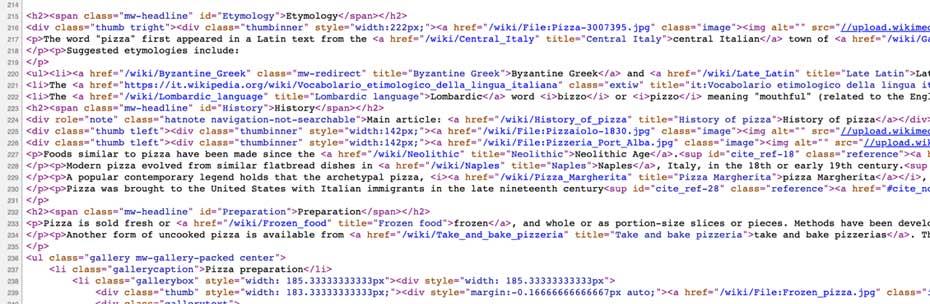
Lehet, hogy ismeri a HTML lapokat, mint pl
,
, … Ezeket a címkéket kell használnia az xpath_query-ben a kívánt adatok webről történő importálásához.
Példa az IMPORTXML használatára a Google Táblázatokban:
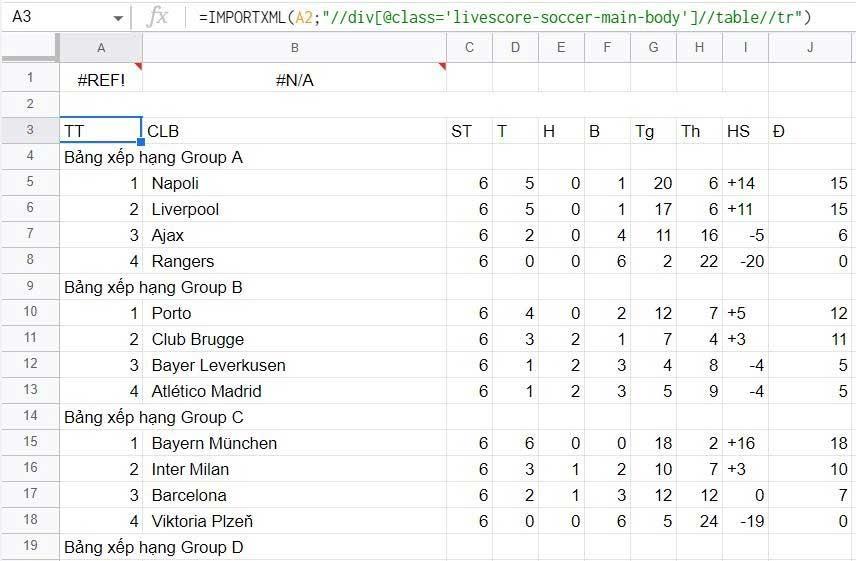
Használja az IMPORTXML-t a Google Táblázatokon a labdarúgó helyezések eléréséhez
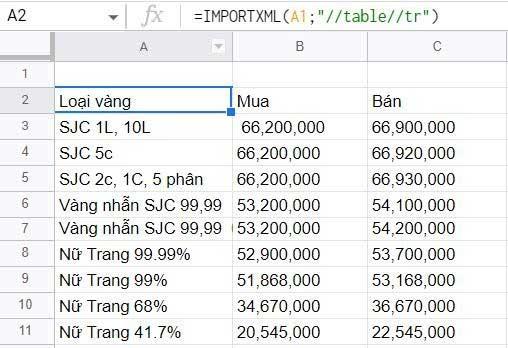
A legegyszerűbb példa az IMPORTXML használatával
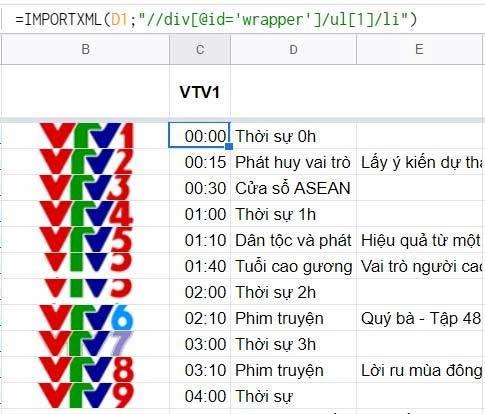
Használja az IMPORTXML-t több változóval
A fentiekben felsoroljuk azokat a dolgokat, amelyeket tudnia kell az IMPORTXML használatáról a Google Táblázatokban . Reméljük, hogy a cikk hasznos az Ön számára.